VLC est un lecteur multimédia multiplateforme gratuit et open source développé par l'organisation à but non lucratif VideoLAN. Le lecteur multimédia VLC est disponible pour presque tous les systèmes d'exploitation de bureau et plates-formes d'appareils mobiles, y compris Linux et Ubuntu.

VLC prend en charge presque tous les codecs et formats. Il prend également en charge le streaming multimédia à partir de sites Web de streaming en ligne comme Youtube. D'autres lecteurs multimédias ne parviennent pas à lire de nombreuses vidéos téléchargées sur Internet, mais le lecteur multimédia VLC lira presque toutes les vidéos.
Fonctionnalités du lecteur multimédia VLC
Interface utilisateur
VLC Media Player a une interface très simple et légère. Les utilisateurs peuvent apporter des modifications de base à partir des boutons en bas du lecteur multimédia VLC. Les utilisateurs peuvent ajuster les effets vidéo et audio en un seul clic.
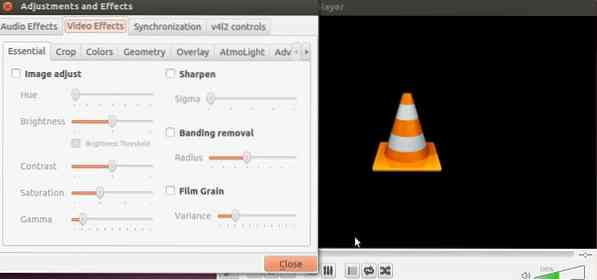
Les touches de raccourci clavier ne sont pas prises en charge dans de nombreux lecteurs multimédias, mais dans le lecteur multimédia VLC, les utilisateurs peuvent faire avancer/reculer la vidéo en appuyant sur CTRL + Flèche gauche/droite et augmenter/diminuer le volume en appuyant sur les touches CTRL + Flèche haut/bas du clavier.
Prise en charge de la lecture vidéo/audio
Dans le lecteur multimédia par défaut de Linux, si un utilisateur souhaite lire un fichier vidéo ou audio dans des formats tels que .flv, .mkv, .mp3 et d'autres formats majeurs, il doit télécharger des plugins et des bibliothèques supplémentaires, mais ce n'est pas le cas dans le lecteur multimédia VLC. Ce lecteur prend en charge nativement presque tous les formats vidéo et audio.
VLC Media Player peut lire tous les types de fichiers à partir de DVD, de flux en ligne et de webcams. Les utilisateurs peuvent également gérer la vitesse de lecture à partir du Relecture onglet dans la barre d'outils du lecteur multimédia VLC.
Enregistrer des flux de radio en ligne
Oui, vous pouvez enregistrer des flux radio tout en les écoutant en ligne. VLC est un lecteur multimédia très populaire, mais de nombreux utilisateurs ne sont pas au courant de cette fonctionnalité intéressante.
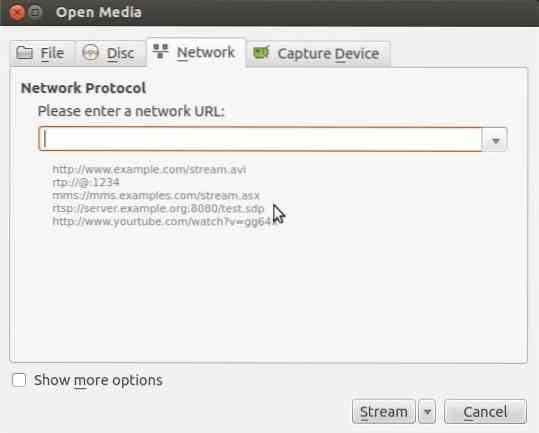
Pour enregistrer des flux radio, cliquez sur le Médias dans la barre d'outils de VLC et cliquez sur Médias ouverts. Entrez maintenant l'adresse de la radio que vous souhaitez diffuser, puis cliquez sur la flèche à côté de Jouer bouton et sélectionnez Flux de la liste déroulante. Cliquez enfin Suivant puis cliquez Ajouter pour enregistrer et sauvegarder un fichier audio.
Ajouter un filigrane
Si vous êtes un éditeur ou exploitez une chaîne Youtube, vous pouvez ajouter un filigrane à votre contenu vidéo pour empêcher toute utilisation non autorisée de votre contenu. Pour filigraner la vidéo, ouvrez le fichier vidéo et cliquez sur le bouton Outils onglet dans la barre d'outils, puis accédez à Effets et filtres.
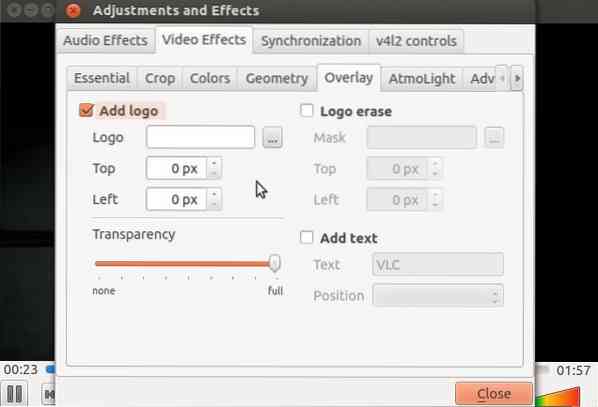
Cliquez maintenant sur Effets vidéo et ouvrez le Recouvrir languette. Sélectionnez maintenant votre filigrane (votre logo) et placez-le là où vous souhaitez qu'il apparaisse sur la vidéo. Les utilisateurs peuvent également ajuster la transparence du filigrane.
Comment installer VLC sur Ubuntu
VLC Media Player peut être installé sur le système Ubuntu en exécutant des commandes dans un terminal ou en utilisant Ubuntu Software Center.
Installer VLC à l'aide d'un terminal
Étape 01 : Ouvrir le terminal à partir du tableau de bord Ubuntu.
Étape 02 : Entrez maintenant les commandes suivantes une par une dans une fenêtre de terminal et appuyez sur Entrée.
$ sudo apt-get update $ sudo apt-get install vlc browser-plugin-vlc
Étape 03 : Maintenant, il va télécharger et installer VLC sur Ubuntu.
Étape04 : Une fois l'installation terminée, vous pouvez voir l'icône VLC dans le menu des applications à gauche ou dans le tableau de bord Ubuntu. Vous pouvez maintenant démarrer le lecteur multimédia VLC en cliquant sur l'icône.
Installer VLC à l'aide du Centre logiciel
Étape 01 : Ouvrez Ubuntu Software Center à partir du menu de l'application Ubuntu ou du tableau de bord et tapez VLC Media player dans la barre de recherche.
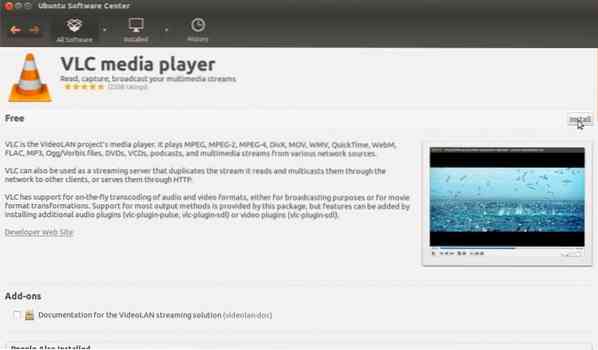
Étape 02 : Ouvrez maintenant sur VLC Media Player et cliquez sur le bouton Installer.
Étape 03 : Attendez que Ubuntu Software Center télécharge et installe le lecteur multimédia VLC sur votre système.
Étape04 : Une fois l'installation terminée, vous pouvez voir l'icône VLC dans le menu App sur la gauche ou dans le tableau de bord Ubuntu. Vous pouvez maintenant démarrer le lecteur multimédia VLC en cliquant sur l'icône.

Comment désinstaller VLC d'Ubuntu
Pour désinstaller VLC du système Ubuntu, ouvrez simplement Ubuntu Software Center et ouvrez VLC à partir de l'onglet Logiciels installés, puis cliquez sur Supprimer.
Conclusion
VLC Media Player est donc le meilleur lecteur multimédia pour la plate-forme Linux car il offre beaucoup plus de fonctionnalités et d'outils que les autres lecteurs multimédias.
Si vous utilisez déjà VLC Media Player, n'oubliez pas de nous faire part de votre expérience dans la section commentaires ci-dessous.
 Phenquestions
Phenquestions


